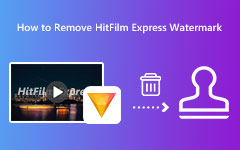WeVideo 透かしを簡単に削除する XNUMX つの方法
WeVideo は、あらゆるスキル レベルのユーザーが素晴らしいプロ スタイルのビデオを作成できるクラウドベースのビデオ編集アプリケーションです。 この動画編集ツールには、動画の編集に使用できるオフライン バージョンとオンライン バージョンがあります。 さらに、WeVideo では、ストック ビデオ、グリーン スクリーニング、アニメーション字幕の作成などを使用できます。 そのシンプルなユーザー インターフェイスのコツをきっとつかむことができます。 このブログ投稿では、WeVideo に透かしが含まれているかどうかについて詳しく説明します。 WeVideo 透かしを削除する方法.
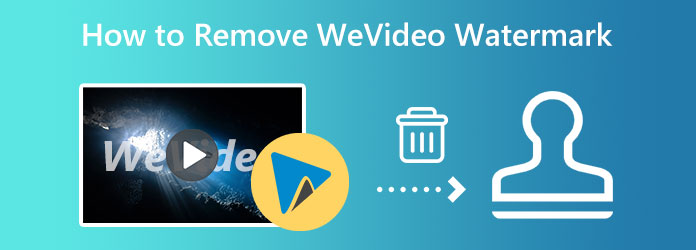
パート 1. WeVideo の紹介
WeVideo は、映像をキャプチャ、編集、および表示するための最も有名なビデオ編集ソフトウェアの XNUMX つです。 また、クラウドベースのソフトウェアであるため、必要なストレージ容量はわずかです。 さらに、教師と生徒は通常、このツールを教育目的で使用します。 前述のように、WeVideo は Web ベースおよびアプリ ベースのツールです。 オフライン編集でもオンライン編集でも、WeVideo はあなたのアプリケーションです。 WeVideo では、ストーリーボードとタイムラインの XNUMX つのモードを使用できます。
しかし、多くの人が尋ねるように、WeVideo には透かしがありますか? 答えはイエスです。 WeVideo は動画に透かしを埋め込み、無料版を使用しているユーザーにブランドを表示して宣伝します。 しかし、多くの人はビデオの品質とプレゼンテーションを台無しにするため、ビデオの透かしを好まない.
では、動画から WeVideo 透かしを削除できますか? それに対する解決策はありますか? 幸いなことに、デスクトップで使用できるビデオ透かしリムーバーがたくさんあります。 以下では、最高のビデオ透かしリムーバーとその使用方法を紹介します。 また、ライセンスを購入して、WeVideo を使用して透かしを削除する方法についても説明します。
パート 2. WeVideo 透かしを削除する 2 つの方法
方法 1. ビデオ透かし除去ツールを使用する
TipardビデオコンバータUItimate デスクトップで使用できる最も推奨されるビデオ透かし除去ツールの 500 つです。 このアプリケーションを使用すると、品質に影響を与えることなく、ビデオから透かしを削除できます。 一部のビデオ透かしリムーバーは、ぼやけたマークを残してビデオから透かしを削除します。 しかし、Tipard Video Converter Ultimate を使用すると、跡やぼやけた部分を残さずにビデオから透かしを削除できます。 さらに、MP4、AVI、MOV、MKV、FLV、VOB、M4V、WMV、WebM など、XNUMX 以上のビデオ形式をサポートしています。
また、ツールボックスのビデオ トリマー、GIF メーカー、3D メーカー、色補正、ビデオ リバーサーなど、多くの高度な編集機能も含まれています。 さらに、使いやすいソフトウェア インターフェイスを備えたユーザー フレンドリーなツールです。 このアプリのもう XNUMX つの驚くべき機能は、ビデオから XNUMX つ以上の透かしを削除できることです。 Tipard Video Converter Ultimate は、Windows、macOS、Linux などのすべてのオペレーティング システムにダウンロードできます。
Tipard Video Converter Ultimate を使用して WeVideo 透かしを取り除く方法:
ステップ 1 何よりもまず、ダウンロード Tipardビデオコンバータ究極 デスクトップで ダウンロード Windows または Mac の場合は下のボタンをクリックしてください。 その後、インストール プロセスに従い、インストールされたらアプリを起動します。
ステップ 2 アプリを開いた後、 ツールボックス ソフトウェアのメイン ユーザー インターフェイスのパネル。 Tipard Video Converter Ultimate の編集機能の一覧が表示されます。 を選択 ビデオ透かし除去 特徴。
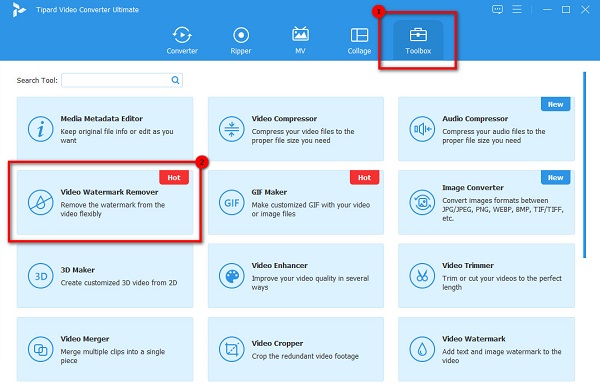
ステップ 3 次に、 プラスアイコン 透かしから削除する WeVideo ファイルをアップロードします。 また、 ドラッグ&ドロップ デスクトップ ファイルからビデオ ファイルを選択して、ビデオをアップロードします。
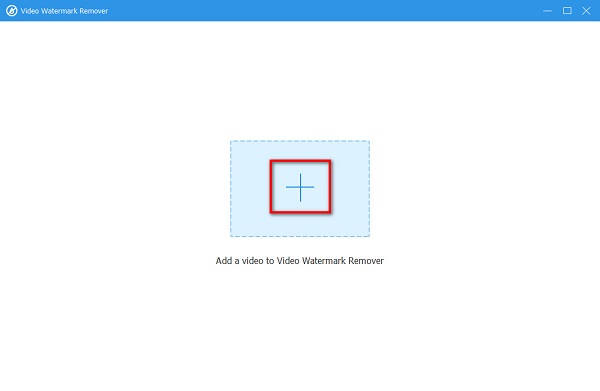
ステップ 4 その後、をクリックします 透かし除去領域を追加 ボタン。 次のページでは、透かしの削除領域とビデオのプレビューが表示されます。 透かし除去領域を WeVideo 透かしに移動し、透かし除去領域の端を押したままドラッグして、透かし除去領域のサイズを変更します。
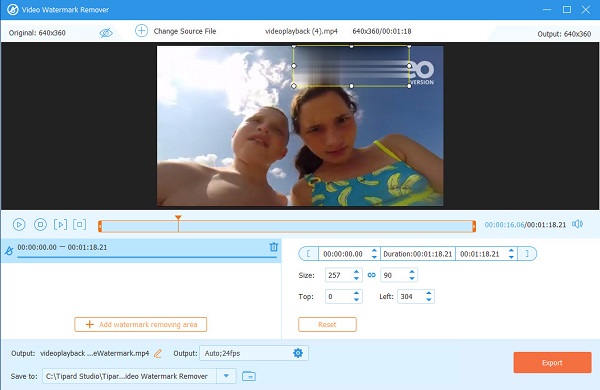
ステップ 5 そして、WeVideo の透かしが隠れたら、 輸出 ボタンをクリックして、ビデオから透かしを完全に消去します。 Tipard Video Converter Ultimate は、透かしを自動的に削除し、コンピューターのフォルダーに保存します。
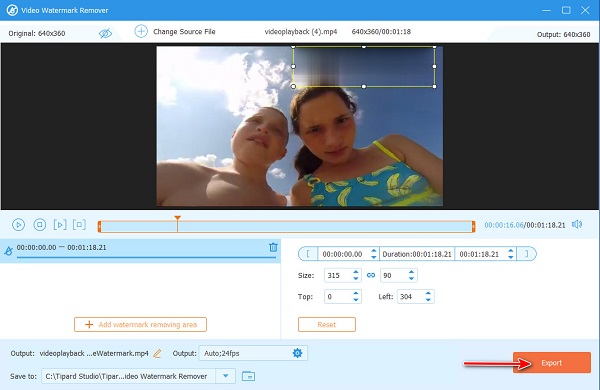
この WeVideo 透かしリムーバーを使用すると、品質を損なうことなく WeVideo 透かしを確実に削除できます。
方法 2. WeVideo ライセンスを購入する
提示した最初の方法が少し複雑な場合は、別の方法があります。 WeVideo がよく使用する編集アプリケーションである場合は、透かしなしでビデオを編集するためのライセンスを購入できます。 WeVideo アプリを購入するために選択できる XNUMX つのプランがあります。
出力 - 30 GB のストレージと 20 の HD ビデオ解像度で、720 か月あたり XNUMX 分のビデオを公開できます。 テンプレートやモーションタイトルも付いています。
スケーラブル – - Power のすべての機能と無制限の公開時間とストレージ。 また、1080p+ HD ビデオ解像度とその他の機能も備えています。
専門 - アンリミテッド バージョンのすべての機能に加えて、無制限の在庫使用とブランド管理。 また、プレミアム テンプレートと 4K Ultra HD ビデオ解像度も付属しています。
ビジネス - XNUMX シートのプロフェッショナル プラス チーム ライセンスからすべての機能のロックを解除できます。 コラボレーション ツールとユーザー管理機能のロックを解除することもできます。 このライセンスを購入すると、独自のテンプレートを作成することもできます。
各プランの料金は下の画像をご参照ください。
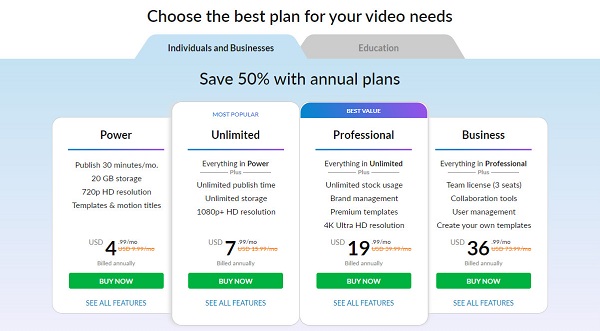
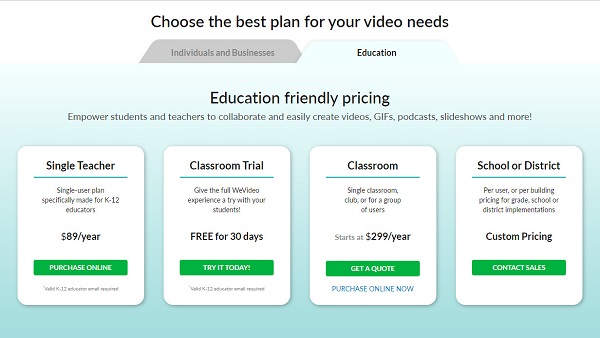
したがって、WeVideo の透かしを取り除きたい場合は、上記のライセンスを購入してください。
参考文献:
オフラインおよびオンラインのトップビデオ透かしリムーバーのリスト
パート 3. WeVideo 透かしを削除する方法に関するよくある質問
WeVideo はどのくらいの期間無料ですか?
WeVideo の無料トライアルは、最大 14 日間使用できます。 ただし、エクスポートされたすべてのビデオに透かしが含まれます。 透かしなしでビデオ ファイルをエクスポートする場合は、WeVideo アプリのライセンスを購入してください。
WeVideo はすべての学生に無料ですか?
WeVideo は、650,000 を超える高品質でライセンスされたロイヤリティ フリーのビデオ、画像、クリップ、音楽トラックなどにアクセスできるアプリ内購入です。 生徒と教師がビデオ プロジェクトを編集および強化するのに役立ちます。 ただし、透かしなしでビデオをエクスポートするには、ライセンスを購入する必要があります。 良い点は、学生にとって追加費用がかからないことです。
オンラインの透かしリムーバーを使用して、WeVideo の透かしを削除できますか?
はい。 ブラウザでアクセスできるオンラインのビデオ透かしリムーバーがたくさんあります。
まとめ
シンプルですね。 方法について学ぶ必要があるすべての手順 動画から WeVideo 透かしを削除する がこの記事に含まれています。 ライセンスの購入は非常に高価です。 したがって、WeVideo 透かしを削除するためのより簡単で実用的な方法を使用したい場合は、ダウンロードしてください。 Tipardビデオコンバータ究極 今。